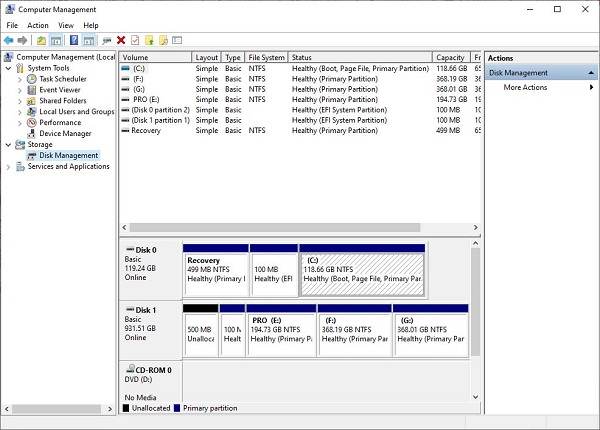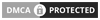Bạn đã bao giờ gặp phải trường hợp máy tính nhận USB nhưng không hiển thị ổ đĩa? Vậy phải làm thế nào để có thể khắc phục được tình trạng này? Hãy cùng tìm hiểu thủ thuật dưới đây nhé!
Nguyên nhân máy tính nhận USB nhưng không hiển thị ổ đĩa
– Ổ đĩa USB của bạn bị lỗi, nhiều người đều đặt câu hỏi, ổ đĩa USB của mình mới mua về, sao mà bị lỗi được. Xin thưa với các bạn, mới không đồng nghĩa với không bị lỗi, hàng sản xuất theo lô, đương nhiên cũng có lô sản xuất bị lỗi chứ, tuy nhiên trường hợp này ít gặp phải
– Virus đã làm hỏng trình quản lý dữ liệu của windows, vì thế cũng ảnh hưởng đến việc máy tính nhận usb nhưng không mở được đôi khi cũng sẽ xảy ra lỗi không mở được my computer và các thư mục. Cách khắc phục tốt nhất là cài chương trình diệt virus, lời khuyên bạn nên mua bản quyền chương trình diệt virus, vì giờ khá rẻ, dữ liệu là quan trọng nhất trong máy tính, bạn nên đầu tư.
– Cổng USB trên máy tính của bạn bị lỗi, bạn sử dụng lâu ngày, nên vệ sinh lại cổng USB trên máy tính của bạn, bạn có thể dùng dầu chống rỉ sét để vệ sinh cổng usb của máy bạn.
– Windows của bạn thiếu trình điều khiển Drivers, bạn nên lên trang nhà sản xuất mainboard download trình điều khiển USB về và cài trên phiên bản windows của bạn đang dùng.
Thông tin sửa lỗi máy tính nhận USB nhưng không hiển thị ổ đĩa
Bước 1: Bạn tìm đến biểu tượng My Computer (This PC) trên màn hình desktop và click chuột phải chọn Manage > Disk Management để mở công cụ tạo/định dạng phân vùng trên máy tính.
Bước 2 : Sau đó, tất cả những gì bạn cần làm là xác định vị trí của USB hay thẻ nhớ. Thao tác này được thực hiện bằng cách nhấp phải chuột rồi chọn Change Drive Letter and Paths > Change. Tại đây bạn có thể sử dụng để thay đổi tên của ổ địa usb bằng cách nhấn vào Assign the following drive letter và chọn một kí tự bất kì có thể là G, H, I, K,…
Lưu ý: Không chọn những ổ đã có trong my computer nhé
Sau đó nhấn OK để lưu lại.
Bước 3: Tiếp theo chúng ta vào Registry bằng cách nhấn Start và chọn Run hoặc nhấn tổ hợp phím Windows + R để mở hộp thoại Run. Nhập regedit rồi nhấn Enter.
Bước 4: Trong giao diện Registry Editor, bạn tìm đến thư mục theo đường dẫn sau: HKEY_LOCAL_MACHINE\SYSTEM\CurrentControlSet\Control\Class
Tại đây, chúng ta sẽ xóa 2 key: 4D36E980-E325-11CE-BFC1-08002BE10318 và 4D36E967-E325-11CE-BFC1-08002BE10318
Bước 5: Khởi động lại máy tính để lưu lại thay đổi.
Ngoài ra, nếu bạn chỉ muốn mở ổ usb lên mà không muốn thực hiện những bước vòng vo trên thì có thể nhấn chuột phải trong bảng Disk Management và chọn Open là có thể mở được ổ đĩa này nhé !
Trên đây là bài sửa lỗi máy tính nhận USB nhưng không hiển thị ổ đĩa. Nếu đã thử cách trên mà tình trạng vẫn chưa được khắc phục, bạn hãy thử đổi sang cổng USB khác hoặc chuyển USB sang máy tính khác để kiểm tra có phải lỗi do USB hay không.